
САМОУЧИТЕЛЬ ПО EXCEL 2007-2010-2013
Объединение ячеек
Loading...
Как объединить ячейки в Excel 2007-2010-2013
Предположим, что нам нужно получить таблицу следующего вида, в которой есть данные, объединенные общим критерием, а данном случае «Оплата 1 квартал»:
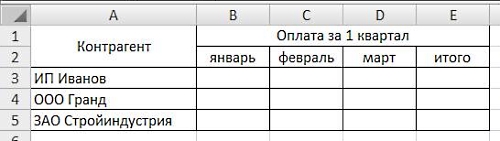
До объединения ячеек таблица имела следующий вид:
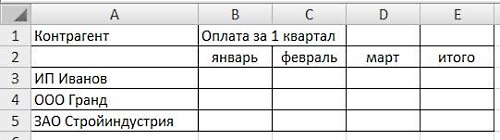
Есть два способа объединения ячеек. Воспользуемся каждым из них.
Loading...
1. Кнопка в главном меню
Начнем с того, что объединим первую и вторую ячейки в столбце А. Для этого выделим указанные ячейки и нажмем на кнопку «Объединить и поместить в центре» в главном меню в закладке «Главная»:

В случае же, если нам не нужно центрировать текст в ячейке, можно выбрать в выпадающем меню «Объединить ячейки»:

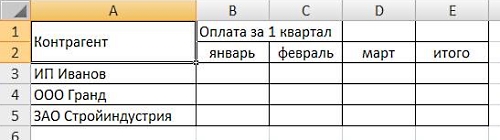
Для снятия объединения ячеек можно нажать на кнопку «Отменить объединение ячеек»
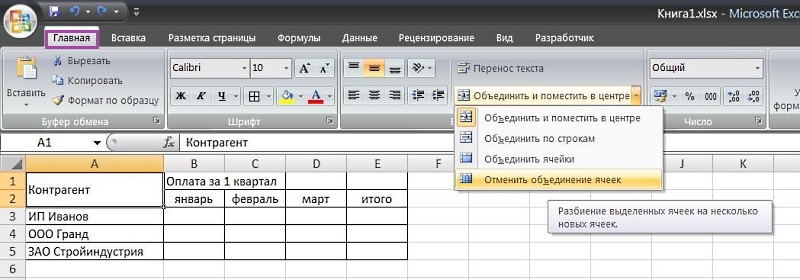
Или на кнопку «Объединить и поместить в центре». Эффект будет одинаковым.
2. Формат ячеек
Теперь объединим в одну ячейку столбцы B,C,D,E по первой строке.
Для этого выделим указанные ячейки и, удерживая курсор на выделенном поле, вызовем меню правой клавишей мыши. Выберем «Формат ячеек».
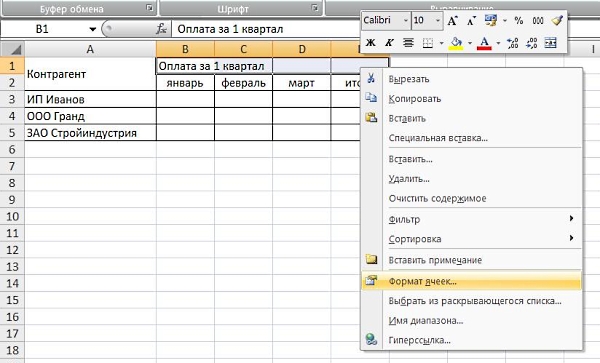
Находим вкладку «Выравнивание» и ставим галочку в квадратике «объединение ячеек». Заодно выравниваем по центру содержимое объединенной ячейки:
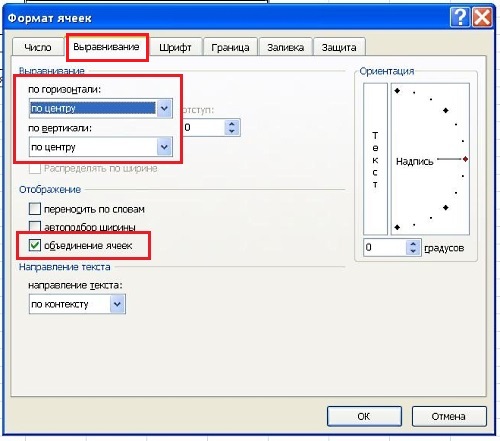
Получаем:
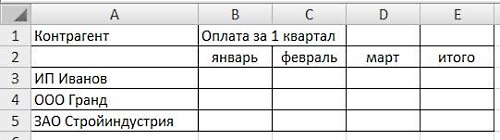
Для того, чтобы снять объединение ячеек, заходим туда же и снимаем галочку.